Excelのセルに「0」を表示したくない
Excelでセルに式を設定している場合、式の値が0になったとき、空欄のままにしたい場合があります。
※下の表のように、金額欄に式が設定されていますが数量が入力されていなければ「0」ではなく空欄にしたいなど。
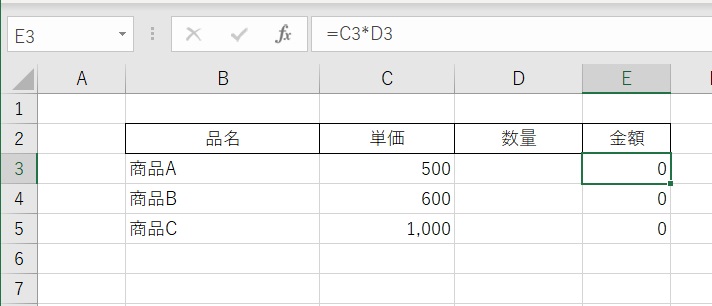
1.セルの書式設定で「0」を表示しない方法
・「0」を表示したくないセルを右クリックし、「セルの書式設定」を選択します。
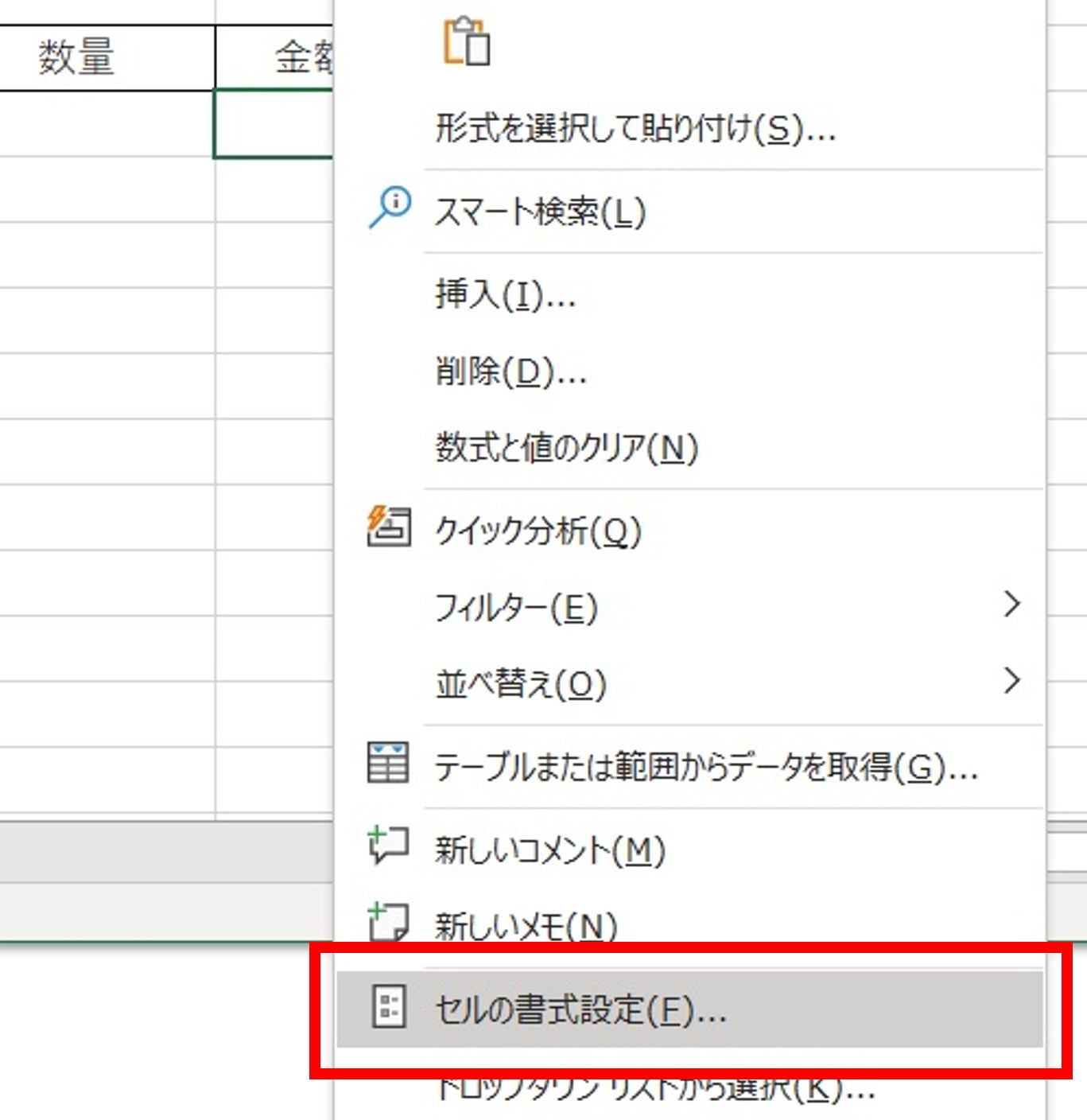
・「表示形式」タブで、「分類」―「ユーザー定義」を選択します。
・右の「種類」に「#,###」と入力します。
※「#」は数字を表示するという意味ですが、上位の桁(35の場合は、百の桁以上)がない場合はその桁は表示しません。
「種類」に「####」と入力し、そのセルの値が35の場合は、「0035」と表示されます。
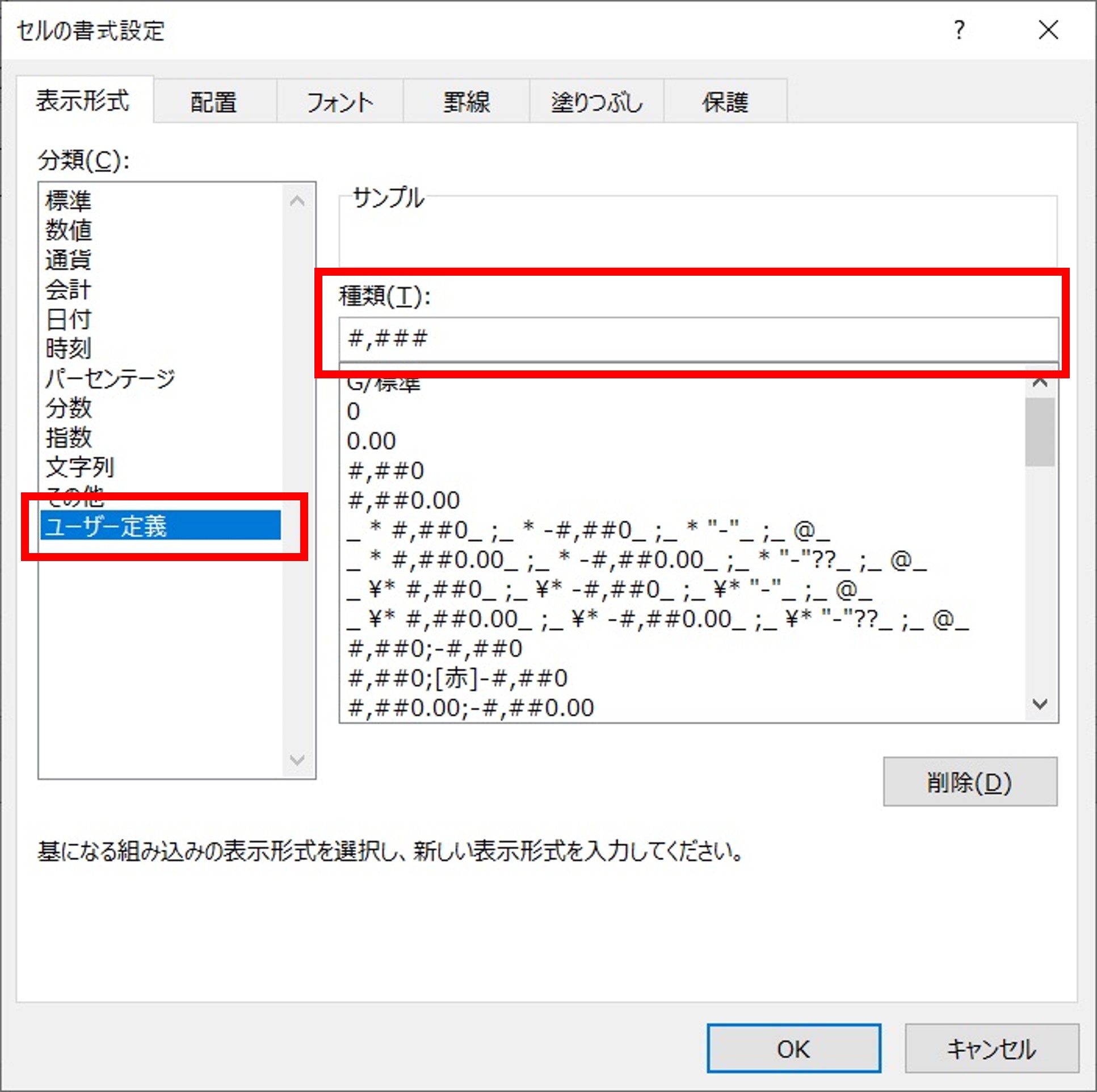
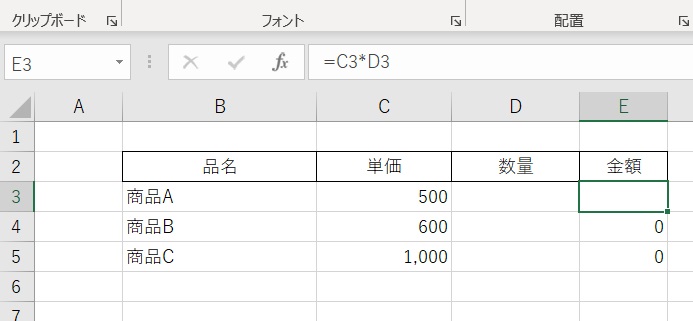
・数量に値を入力し、金額欄が「0」ではなくなると数字が表示されます。
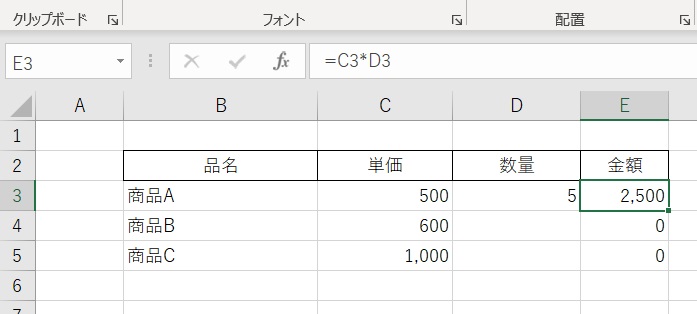
2.if関数を使って空欄にする
・金額欄の式を「if」関数を使った式に直します。
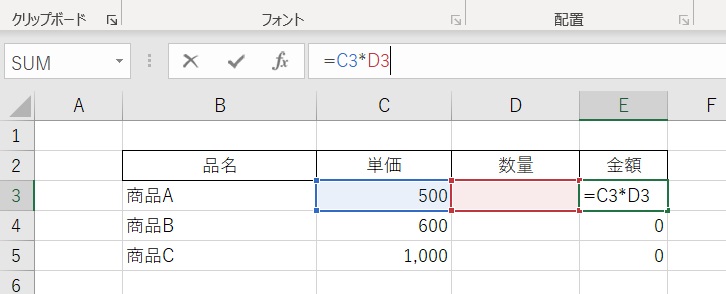
※「if関数」の書式
=if(C3*D3=0,””,C3*D3)
Ifの後ろと最後に( )を付けます。
If([条件式],[条件を満たすときの値],[条件を満たさないときの値])
今回は
[条件式]:C3*D3=0 ※単価×数量が0である
[条件を満たすときの値]:“” ※ダブルコーテーションを2つで空欄
[条件を満たさないときの値]:C3*D3 ※単価×数量の値
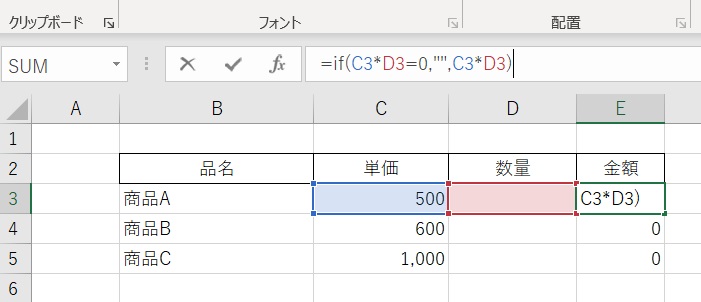
・結果
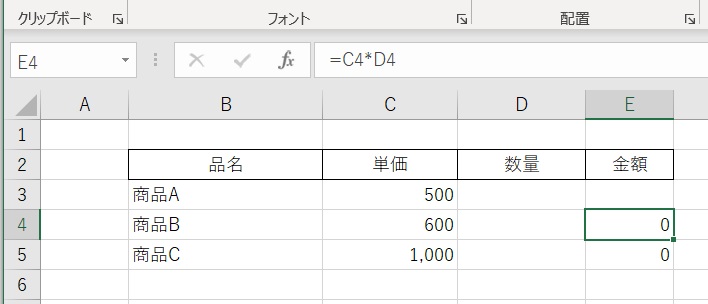
・数量に値を入力し、金額欄が「0」ではなくなると数字が表示されます。
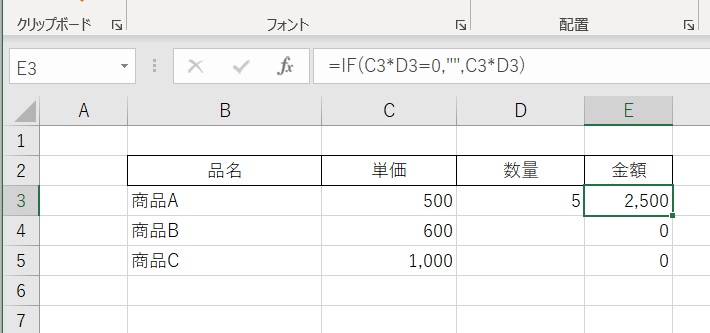
簡単なのは、書式で設定する方法ですが、if関数はいろいろと使えるので覚えておいて損はありません。

















